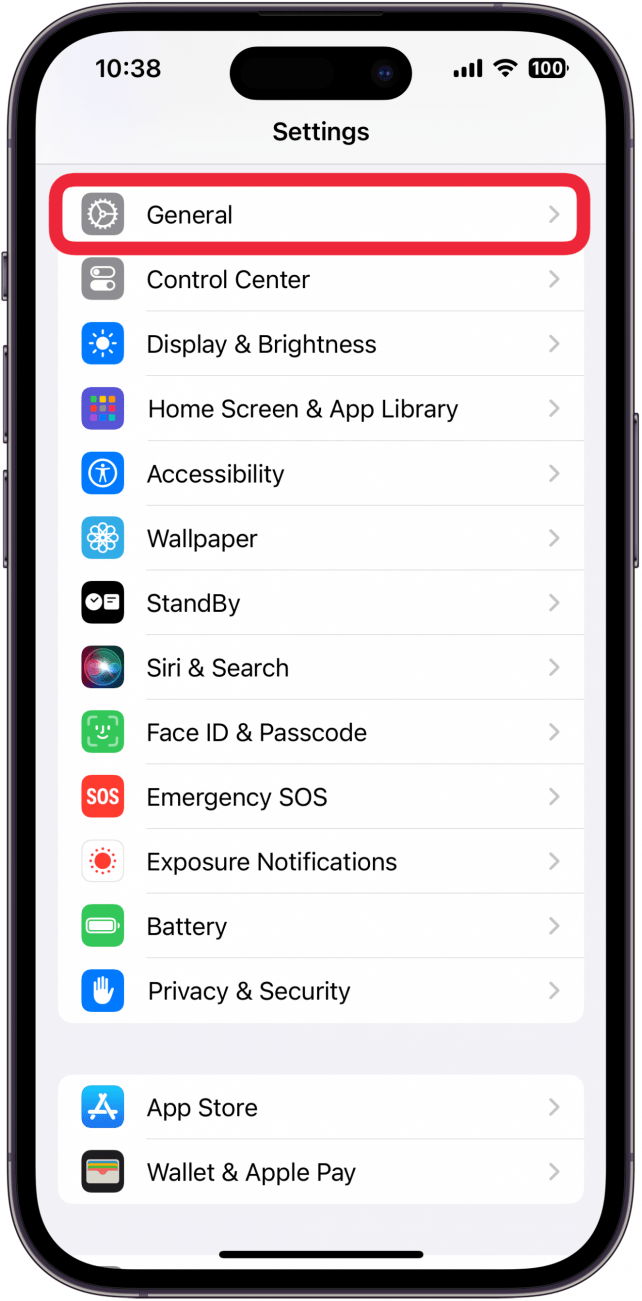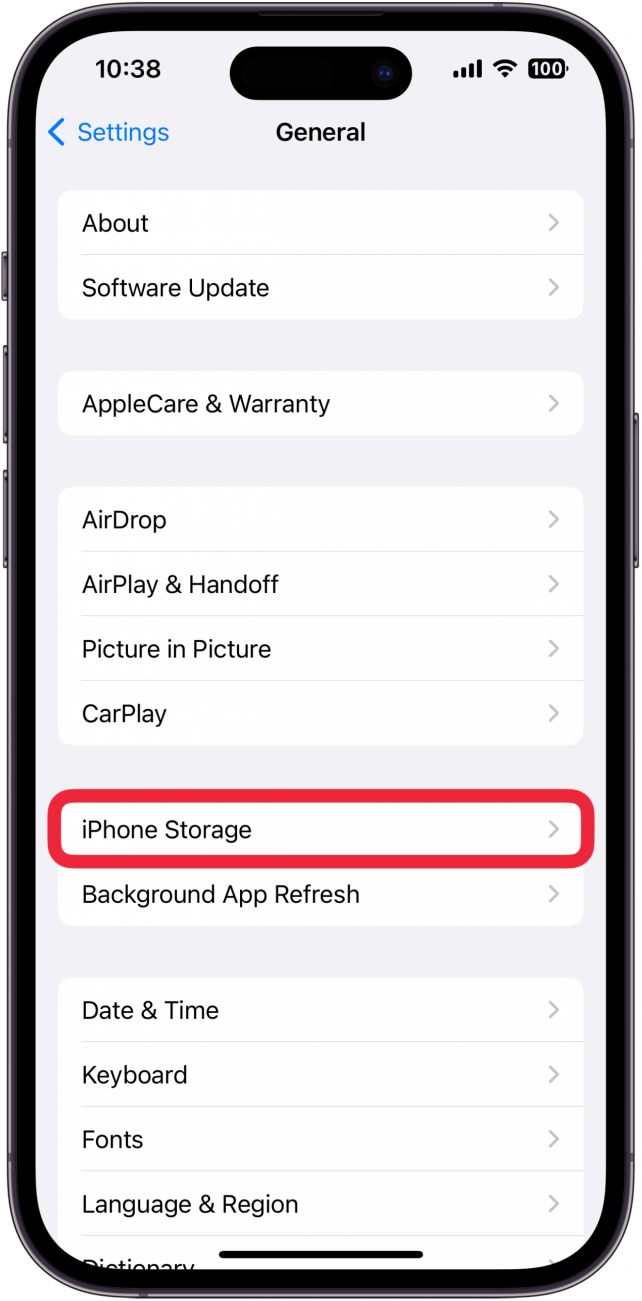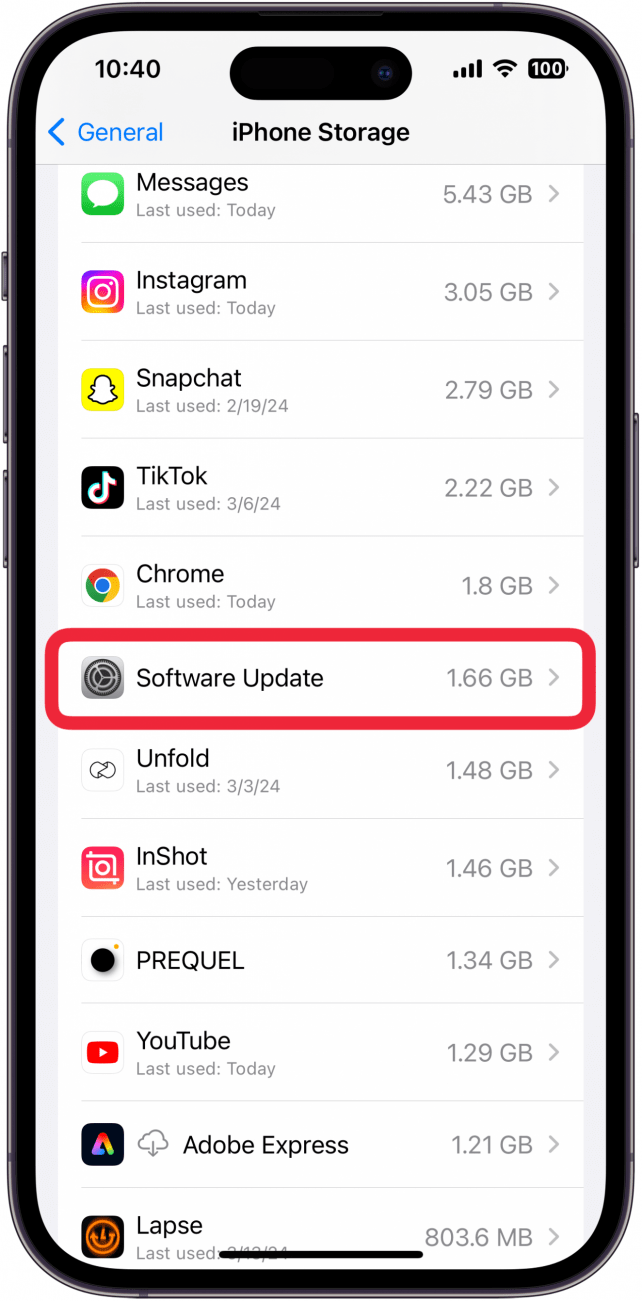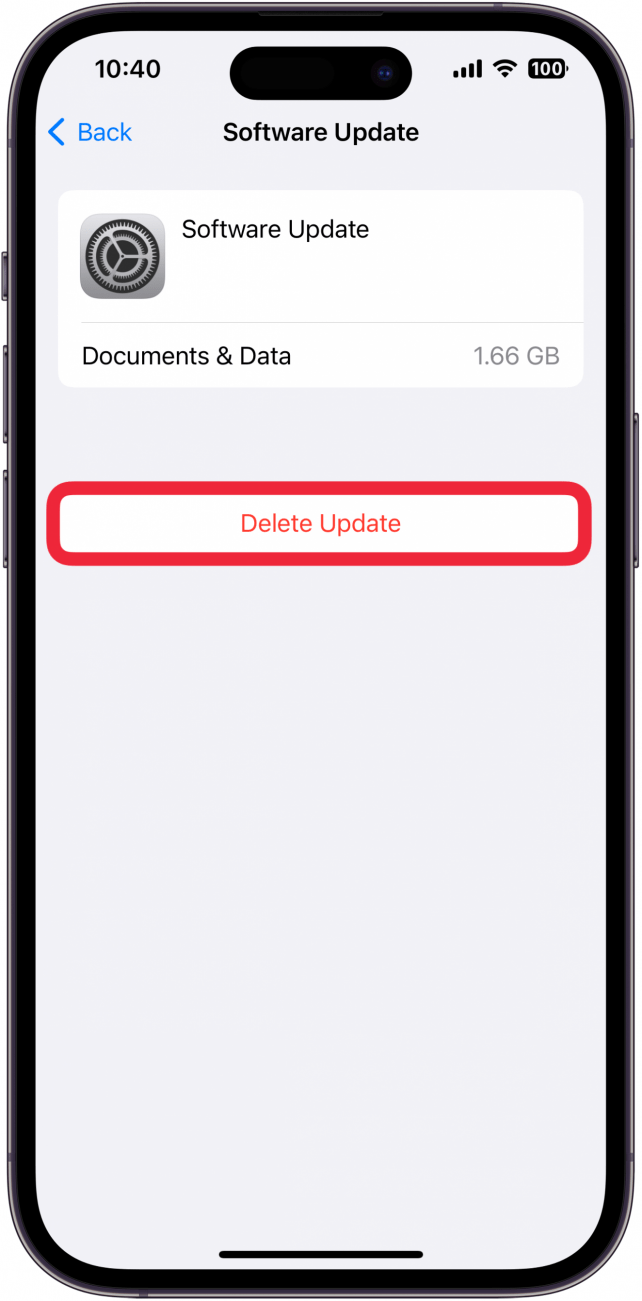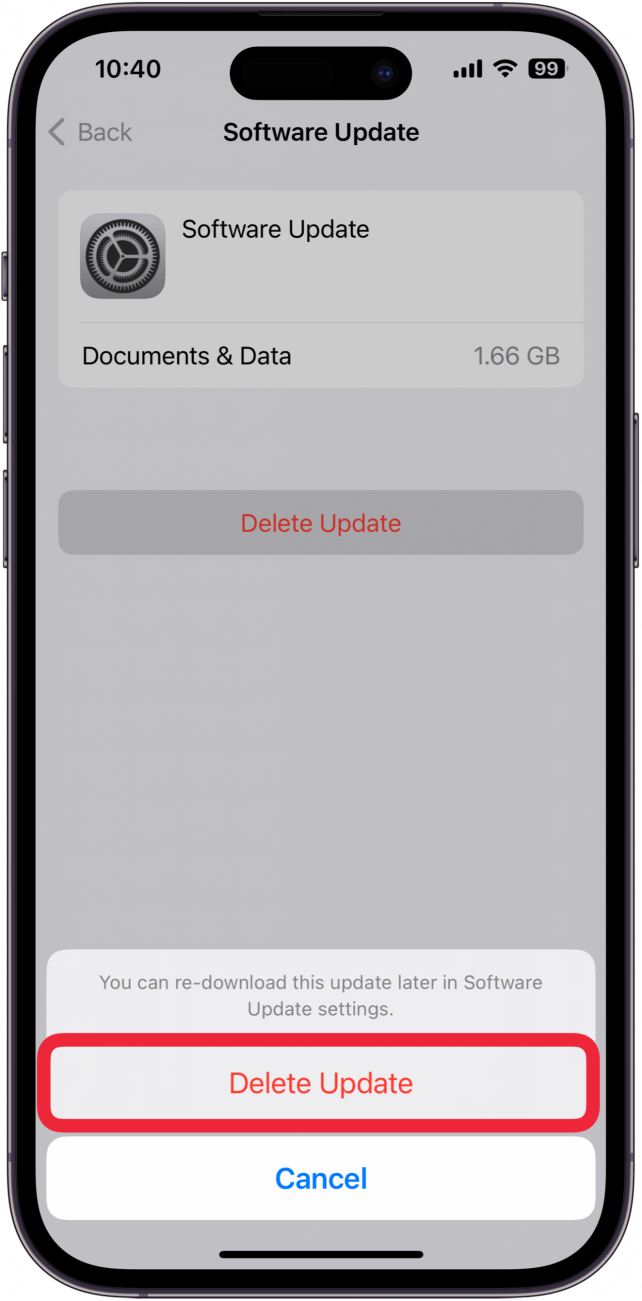Nemrég jelent meg a legújabb iOS-frissítés, és valószínűleg már alig várja, hogy kipróbálhassa az összes új funkciót. Amikor azonban le akarod tölteni az új szoftvert, egy üzenetet látsz, amely szerint az iPhone-od nem tudja ellenőrizni a frissítést. Miért történik ez, és hogyan lehet kijavítani?
Miért nem frissül az iPhone-om?
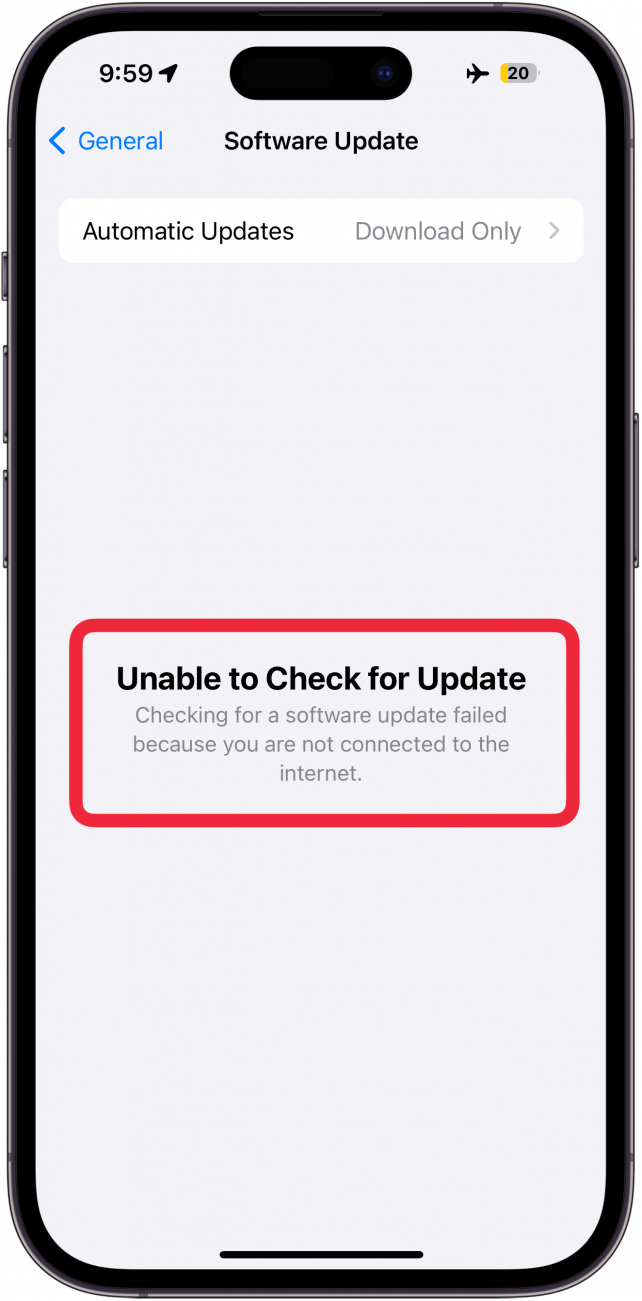
Ha az iPhone nem képes frissítéseket keresni, az rendkívül frusztráló lehet. Elvégre az iPhone naprakészen tartása garantálja a legújabb funkciókat és biztonsági javításokat. Vegyük át a lehetséges okokat, hogy miért történhet ez veled, és hogyan tudod kijavítani.
Az iPhone újraindítása

Mint minden olyan hiba esetén, amely az iPhone működését befolyásolja, az első lépés az, hogy megpróbálod ki- és újra bekapcsolni. Indítsa újra az iPhone-t, és próbálja meg újra ellenőrizni a frissítéseket. További hasznos iPhone hibaelhárítási tippekért mindenképpen nézze meg ingyenesA nap tippje hírlevelünkben.
 Fedezd fel az iPhone rejtett funkcióitNaponta egy tippet kapsz (képernyőképekkel és egyértelmű utasításokkal), így naponta mindössze egy perc alatt elsajátíthatod az iPhone-odat.
Fedezd fel az iPhone rejtett funkcióitNaponta egy tippet kapsz (képernyőképekkel és egyértelmű utasításokkal), így naponta mindössze egy perc alatt elsajátíthatod az iPhone-odat.
Ellenőrizze a kapcsolat állapotát
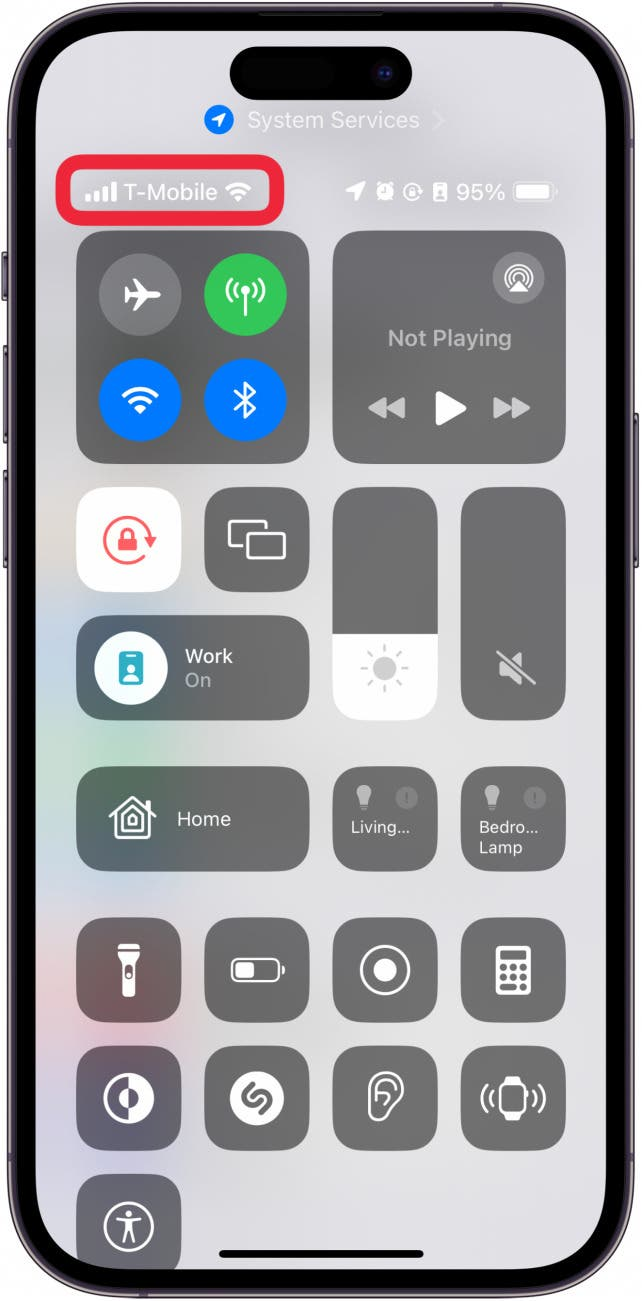
Ha az iPhone újraindítása nem oldotta meg a problémát, akkor az iPhone hálózati kapcsolatával lehet probléma. Ha tudod, hogyan kell eljutni az iPhone Vezérlőközpontba, akkor ott ellenőrizheted a Wi-Fi és a mobilkapcsolat állapotát. A bal felső sarokban található hálózati állapotból tudhatja, hogy a készülék online van-e. A leggyakoribb oka annak, hogy az iPhone nem tud frissítéseket keresni, az, hogy nem tud csatlakozni az internethez.
Az Apple-kiszolgáló állapotának ellenőrzése
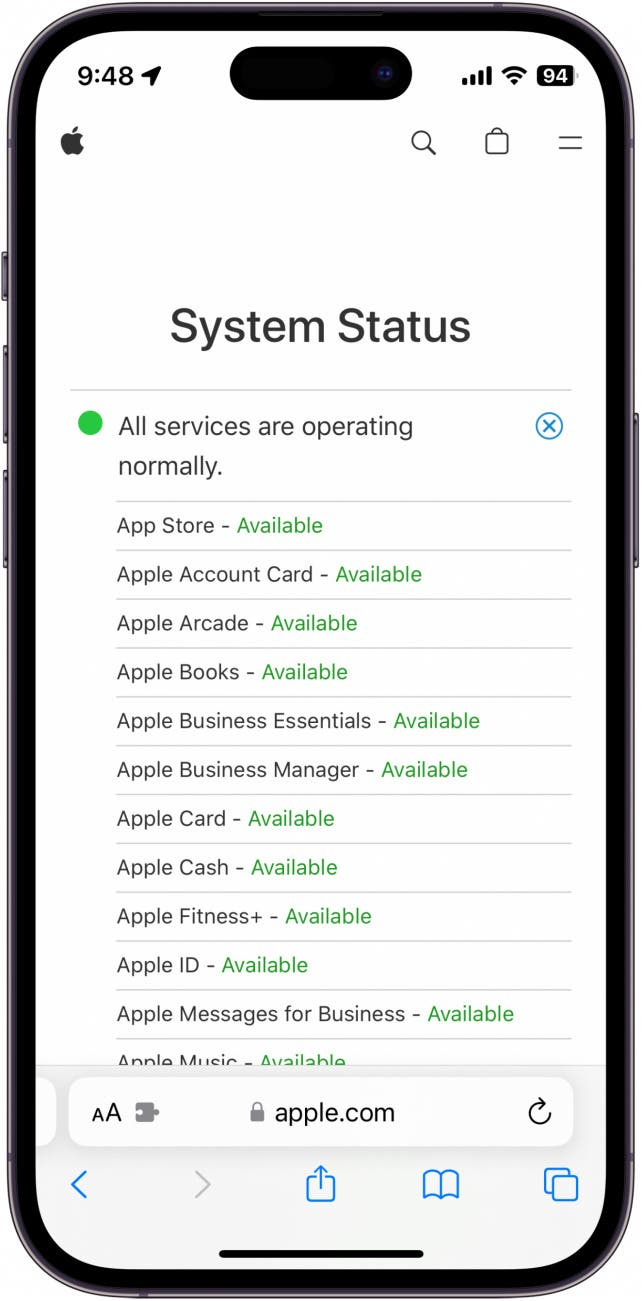
Az iPhone-on megjelenő „nem tudja ellenőrizni a frissítéseket” üzenet másik gyakori oka, hogy probléma van az Apple szervereivel. Lehet, hogy egy üzemzavar vagy más probléma miatt az iPhone nem tud letölteni semmilyen elérhető szoftverfrissítést.
A frissítés törlése az iPhone tárolójából
Ha az iPhone letöltötte a frissítést, de nem tudja telepíteni, megpróbálhatja törölni a frissítést a rendszer tárolójából. Az újratöltés segíthet a „iPhone nem tudja ellenőrizni a frissítést” hiba elhárításában:
- Nyissa meg a beállítások alkalmazást, és koppintson az Általános lehetőségre.

- Koppintson a iPhone tároló lehetőségre.

- Görgessen lefelé, és keresse meg a Rendszerfrissítés listában.

- Koppintson a Frissítés törlése lehetőségre.

- A megerősítéshez koppintson ismét a Frissítés törlése lehetőségre.

A frissítés törlése után térjen vissza a Szoftverfrissítés képernyőre, és próbálja meg újra letölteni és telepíteni a frissítést.
Nemrég jelent meg a legújabb iOS-frissítés, és valószínűleg már alig várja, hogy kipróbálhassa az összes új funkciót. Amikor azonban le akarod tölteni az új szoftvert, egy üzenetet látsz, amely szerint az iPhone-od nem tudja ellenőrizni a frissítést. Miért történik ez, és hogyan lehet kijavítani?
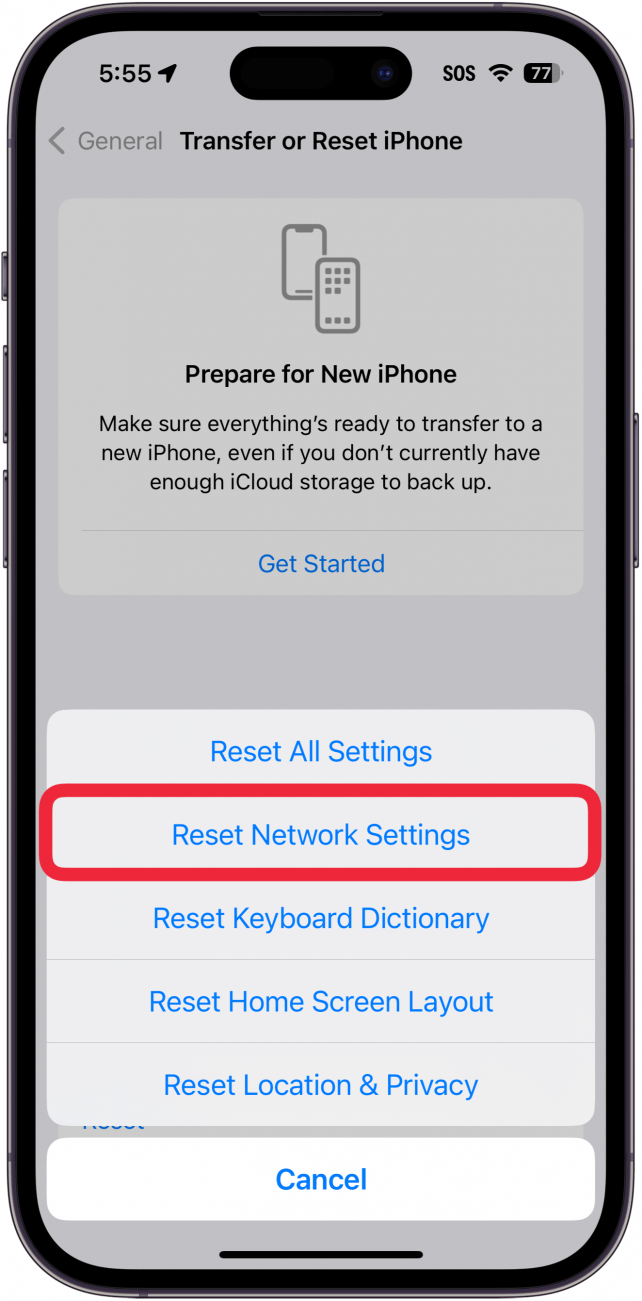
Miért nem frissül az iPhone-om?
Ha az iPhone nem képes frissítéseket keresni, az rendkívül frusztráló lehet. Elvégre az iPhone naprakészen tartása garantálja a legújabb funkciókat és biztonsági javításokat. Vegyük át a lehetséges okokat, hogy miért történhet ez veled, és hogyan tudod kijavítani.
- Az iPhone újraindítása
- Mint minden olyan hiba esetén, amely az iPhone működését befolyásolja, az első lépés az, hogy megpróbálod ki- és újra bekapcsolni. Indítsa újra az iPhone-t, és próbálja meg újra ellenőrizni a frissítéseket. További hasznos iPhone hibaelhárítási tippekért mindenképpen nézze meg ingyenes
- A nap tippje hírlevelünkben.
- Fedezd fel az iPhone rejtett funkcióitNaponta egy tippet kapsz (képernyőképekkel és egyértelmű utasításokkal), így naponta mindössze egy perc alatt elsajátíthatod az iPhone-odat.